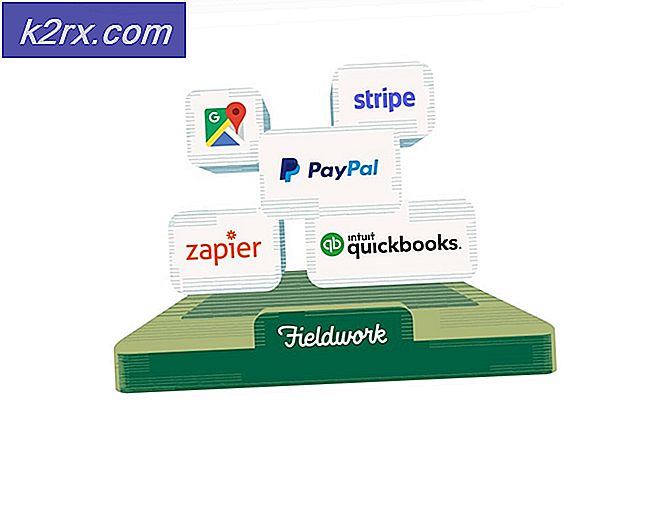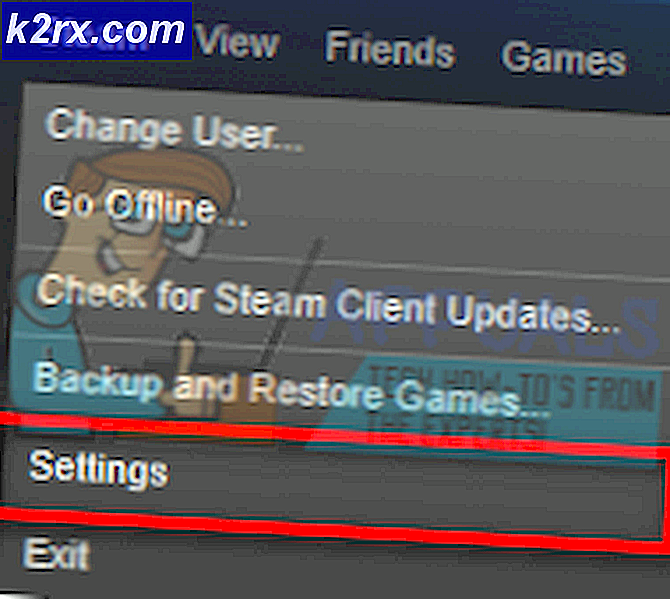Cách khắc phục 'Word không phải là chương trình mặc định của bạn để xem và chỉnh sửa tài liệu'
Một số người dùng Windows đã liên hệ với chúng tôi để hỏi sau khi khó chịu vì máy tính của họ từ chối đặt Word làm chương trình mặc định để mở tệp .docx ngay cả khi họ nhấp vào Đúng tại dấu nhắc và sau đó định cấu hình các kiểu sẽ được mở bởi trình soạn thảo văn bản. Hầu hết người dùng bị ảnh hưởng đang báo cáo rằng họ nhận được 'Word không phải là chương trình mặc định của bạn để xem và chỉnh sửa tài liệu'mỗi khi họ cố gắng mở tệp .docx. Sự cố không chỉ dành riêng cho một phiên bản Windows nhất định vì nó đã được xác nhận là xảy ra trên Windows 7, Windows 8.1 và Windows 10.
Điều gì đang gây raLời nhắc "Word không phải là Chương trình Mặc định của Bạn để Xem và Chỉnh sửa Tài liệu"?
Chúng tôi đã điều tra vấn đề cụ thể này bằng cách xem xét các báo cáo người dùng khác nhau và các chiến lược sửa chữa đang được triển khai bởi những người dùng bị ảnh hưởng bất cứ khi nào lời nhắc này xuất hiện. Hóa ra, có một số trường hợp khác nhau có thể kích hoạt lời nhắc này mỗi khi người dùng cố gắng mở tài liệu .docx:
Phương pháp 1: Tắt lời nhắc từ Cài đặt của Word
Nếu bạn đang tìm cách khắc phục nhanh nhất có thể, thì cách nhanh nhất để làm điều đó là chỉ cần ngăn Word hiển thị lại thông báo. Nhưng hãy nhớ rằng điều này sẽ không giải quyết được vấn đề cơ bản đang kích hoạt lời nhắc - Word sẽ vẫn không phải là chương trình mặc định.
Nếu bạn hoàn toàn ổn với thực tế rằng Word không phải là trình soạn thảo văn bản mặc định, hãy làm theo các bước bên dưới để định cấu hình lại Word để ngừng hiển thị 'Word không phải là chương trình mặc định của bạn để xem và chỉnh sửa tài liệu' lời nhắc.
Dưới đây là hướng dẫn nhanh về cách tắt lời nhắc bằng cách tắt“Hãy cho tôi biết nếu Microsoft Word không phải là chương trình mặc định để xem và chỉnh sửa tài liệu” tùy chọn từ các tùy chọn của Word:
- Mở Microsoft Word và đi tới Tệp> Tùy chọn bằng cách sử dụng thanh ruy-băng ở đầu màn hình.
- Khi bạn ở bên trong màn hình Tùy chọn Word, hãy chọn Chung tab từ menu dọc bên trái, sau đó chuyển sang ngăn bên phải.
- Trên ngăn bên phải, cuộn xuống Tùy chọn khởi động và bỏ chọn hộp được liên kết với "Hãy cho tôi biết nếu Microsoft Word không phải là chương trình mặc định để xem và chỉnh sửa tài liệu".
- Khi hộp đã được bỏ chọn, hãy nhấp vào Đồng ý và đóng trình soạn thảo Word của bạn.
- Kiểu tiếp theo bạn cố gắng khởi động Word, bạn sẽ không còn gặp phải 'Word không phải là chương trình mặc định của bạn để xem và chỉnh sửa tài liệu' lời nhắc.
Nếu lời nhắc vẫn xảy ra hoặc bạn đang tìm kiếm một giải pháp khắc phục khả thi (không phải là một giải pháp thay thế), hãy chuyển xuống phương pháp tiếp theo bên dưới.
Phương pháp 2: Thay đổi ứng dụng mặc định cho .docx
Trong một số tình huống nhất định, sự cố này cũng có thể xảy ra do trục trặc ngăn ứng dụng mặc định cho định dạng .docx tự động thay đổi sau khi người dùng thực hiện việc này qua lời nhắc. Trong trường hợp này, bạn có thể giải quyết sự cố bằng cách truy cập màn hình Ứng dụng mặc định (từ ứng dụng Cài đặt) và sửa đổi ứng dụng mặc định cho loại tệp .docx.
Một số người dùng bị ảnh hưởng đã báo cáo rằng quy trình này hoạt động hoàn hảo đối với họ trên Windows 10. Mặc dù chúng tôi không thể xác nhận quy trình này trên các phiên bản Windows khác, nhưng vẫn đáng thử nếu bạn đang sử dụng phiên bản cũ hơn.
Dưới đây là hướng dẫn nhanh về cách thay đổi ứng dụng mặc định cho .docx:
- Đảm bảo rằng bạn đã đăng nhập vào tài khoản Windows có đặc quyền quản trị.
- nhấn Phím Windows + R để mở ra một Chạy hộp thoại. Sau đó, nhập “ms-settings: defaultapps”Bên trong hộp văn bản và nhấn Đi vào để mở tab Ứng dụng mặc định của tab Cài đặt.
- Khi bạn đã ở bên trong Ứng dụng mặc định cửa sổ, cuộn xuống ngay phía trên Chọn ứng dụng mặc định của bạn và nhấp vào Chọn ứng dụng mặc định theo loại tệp.
- Chờ cho đến khi cửa sổ loại tệp tải lên (có thể mất vài phút nếu bạn đang sử dụng ổ cứng truyền thống).
- Khi danh sách được tải lên, hãy cuộn xuống định dạng .docx và nhấp vào biểu tượng + được liên kết với nó.
- Sau đó, chọn Word từ danh sách các ứng dụng tương thích.
Ghi chú: Ngay cả khi Word đã là tùy chọn mặc định, hãy nhấp vào nó và chọn nó một lần nữa cho mục đích làm mới. - Sau khi thay đổi được thực hiện, hãy khởi động lại máy tính của bạn và xem sự cố có được giải quyết hay không khi trình tự khởi động tiếp theo hoàn tất.
Nếu vẫn xảy ra thông báo lỗi tương tự, hãy chuyển xuống phương pháp tiếp theo bên dưới.
Phương pháp 3: Chọn một trình soạn thảo văn bản khác làm mặc định
Cũng có suy đoán rằng sự cố cũng có thể xảy ra do trục trặc khiến Windows nghĩ rằng nó đang mở một loại tệp khác.
Điều này nghe có vẻ kỳ lạ nhưng một số người dùng bị ảnh hưởng đã báo cáo rằng họ có thể giải quyết sự cố bằng cách đặt một ứng dụng khác làm mặc định (Notepad) trước, trước khi thay đổi mặc định trở lại Word. Điều này có thể dễ dàng được thực hiện bằng cách nhấp chuột phải vào tệp .docx và chọn Mở với…
Hầu hết những người dùng bị ảnh hưởng đã báo cáo rằng sau khi thực hiện việc này, biểu tượng tệp đã thay đổi thành biểu tượng đúng và 'Word không phải là chương trình mặc định của bạn để xem và chỉnh sửa tài liệu' nhắc nhở không còn xảy ra.
Dưới đây là hướng dẫn nhanh về cách khắc phục sự cố có thể gây ra sự cố này:
- Điều hướng đến vị trí của tài liệu .docx mà bạn đang gặp sự cố. Khi bạn tìm thấy tệp, hãy nhấp chuột phải vào tệp và chọn Mở với… từ menu ngữ cảnh.
- Từ menu tiếp theo, hãy nhấp vào Thêm nhiều ứng dụng, sau đó chọn Sổ tay (hoặc một trình soạn thảo văn bản khác) và đảm bảo chọn hộp được liên kết với Luôn sử dụng ứng dụng này để mở các tệp .docx trước khi nhấp vào Đồng ý.
- Sau khi biểu tượng thay đổi theo đó, hãy nhấp chuột phải vào tệp một lần nữa và chọn Mở với…,nhưng lần này bấm vào chọn Chọn một ứng dụng khác.
- Từ menu tiếp theo, hãy chọn lại Word để đặt nó làm ứng dụng mặc định và chọn hộp được liên kết với Luôn sử dụng ứng dụng này để mở các tệp .docx trước khi nhấp vào Đồng ý.
- Khởi động lại máy tính của bạn và xem liệu sự cố có được giải quyết hay không bằng cách thử mở một máy tính khác .docx tập tin sau khi trình tự khởi động hoàn tất.
Nếu giống nhau 'Word không phải là chương trình mặc định của bạn để xem và chỉnh sửa tài liệu' lời nhắc vẫn xuất hiện, hãy chuyển xuống phương pháp tiếp theo bên dưới.
Phương pháp 4: Sửa chữa cài đặt văn phòng
Dựa trên một số báo cáo người dùng khác nhau, sự cố cụ thể này cũng có thể xảy ra do lỗi tệp bên trong thư mục cài đặt Office. Có một vài báo cáo được xác nhận trong đó người dùng bị ảnh hưởng đã tìm cách giải quyết vấn đề bằng cách thực hiện sửa chữa cài đặt Office.
Quy trình này đơn giản hơn so với âm thanh - các chiến lược sửa chữa được áp dụng tự động. Tất cả những gì bạn cần làm là bắt đầu quy trình sửa chữa.
Dưới đây là hướng dẫn nhanh về sửa chữa cài đặt Office để giải quyết ‘Word không phải là Chương trình Mặc định của Bạn để Xem và Chỉnh sửa Tài liệu’:
- nhấn Phím Windows + R để mở ra một Chạy hộp thoại. Tiếp theo, nhập “appwiz.cpl”Bên trong hộp văn bản, sau đó nhấn Đi vào để mở màn hình Chương trình và Tính năng.
- Khi bạn đã ở bên trong Chương trình & Tính năng màn hình, cuộn qua danh sách các ứng dụng và tìm Văn phòng cài đặt.
- Khi bạn nhìn thấy nó, hãy nhấp chuột phải vào nó và chọn Thay đổi / Sửa chữa từ menu ngữ cảnh mới xuất hiện.
- Chờ cho đến khi lời nhắc sửa chữa tải lên, sau đó nhấp vào Sửa chữa nhanh theo dõi bởi Sửa cái nút. Khi quy trình đã được bắt đầu, hãy đợi cho đến khi quá trình kết thúc.
Ghi chú: không đóng cài đặt trước khi quy trình hoàn tất, nếu không, bạn có nguy cơ bị hỏng thêm tệp.
- Khi quá trình kết thúc, hãy khởi động lại máy tính của bạn và xem sự cố đã được giải quyết ở lần khởi động tiếp theo hay chưa.
Nếu giống nhau 'Word không phải là chương trình mặc định của bạn để xem và chỉnh sửa tài liệu' lời nhắc vẫn xảy ra khi bạn mở tài liệu .docx, hãy chuyển xuống phương pháp tiếp theo bên dưới.
Phương pháp 5: Gỡ cài đặt bất kỳ cài đặt Office Suite nào khác
Hóa ra, điều này liên tục 'Word không phải là chương trình mặc định của bạn để xem và chỉnh sửa tài liệu' lời nhắc cũng có thể xảy ra trong các trường hợp máy tính có nhiều bản cài đặt Office dẫn đến xung đột với nhau. Điều này làm cho Windows khó hiểu, không thể chọn một ứng dụng mặc định từ tất cả các bản cài đặt office hiện có.
Một số người dùng bị ảnh hưởng đã báo cáo rằng họ có thể giải quyết sự cố bằng cách gỡ cài đặt Office cũ hơn hoặc không cần thiết. Điều này cuối cùng đã giải quyết được xung đột gây nhầm lẫn cho hệ điều hành. Sau khi làm như vậy và khởi động lại PC của họ, hầu hết người dùng bị ảnh hưởng đã báo cáo rằng 'Word không phải là chương trình mặc định của bạn để xem và chỉnh sửa tài liệu' lời nhắc đã ngừng xảy ra hoàn toàn.
Dưới đây là hướng dẫn nhanh về cách gỡ cài đặt bất kỳ cài đặt Office không cần thiết nào:
- nhấn Phím Windows + R để mở hộp thoại Chạy. Sau đó, gõ “Appwiz.cpl” và hãy nhấn Nhập vào mở ra Chương trình và các tính năng cửa sổ.
- Khi bạn đã ở bên trong Chương trình và các tính năng , cuộn xuống qua danh sách ứng dụng và tìm cài đặt Office không liên quan đến bạn. Sau khi bạn tìm thấy nó, hãy nhấp chuột phải vào nó và chọn Gỡ cài đặt từ menu ngữ cảnh.
- Bên trong màn hình gỡ cài đặt, hãy làm theo lời nhắc trên màn hình để hoàn tất quá trình gỡ cài đặt phần mềm, sau đó đóng trình gỡ cài đặt và khởi động lại máy tính của bạn theo cách thủ công nếu bạn không tự động được nhắc làm như vậy.
- Vào lần khởi động tiếp theo, hãy xem sự cố đã được giải quyết chưa bằng cách thử mở một tệp .docx khác.